Un éclair de génie? Il est important d’avoir certaines informations constamment à porter de main? Ou encore vous voulez retrouver des informations rapidement? Quelque soit la raison , plus besoin de papier ou de stylo en guise de mémo, votre fidèle téléphone peut vous être utile grâce à la prise de notes rapide et simplifiée. Mais faut-il encore comprendre comment vous en servir. C’est la raison pour laquelle, aujourd’hui nous verrons comment écrire des notes sur un Samsung Galaxy A71 . Pour commencer nous verrons comment prendre des notes avec une appli native Samsung Galaxy A71. Et ensuite nous découvrirons, les alternatives pour écrire des notes sur votre Samsung Galaxy A71 avec des applications à télécharger.
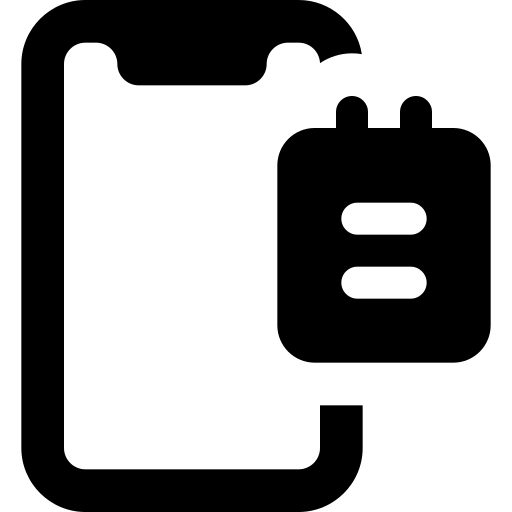
Comment prendre des notes directement sur votre Samsung Galaxy A71
Dans l’hypothèse où vous avez une illumination et que vous ne voulez pas l’oublier, le meilleur choix est de la noter immédiatement. Et pour ce faire, rien de mieux que d’utiliser votre téléphone que vous avez toujours avec vous et qui peut s’utiliser comme agenda. D’autant plus qu’une fonctionnalité pour écrire des notes est automatiquement intégrée sur votre Samsung Galaxy A71 et qu’elle ne nécessite pas d’être connectée à internet pour vous en servir. Il s’agit de l’application » Mémo » ou » Notes » selon la version Android de votre téléphone mobile. Pour vous en servir, rien de plus simple:
- Lancez l’application » Mémo » ou « Notes »
- Appuyez sur le bouton » + »
- Donnez lui un titre pour le retrouver facilement
- Tapez sur l’écran pour écrire des notes sur votre Samsung Galaxy A71.
- Enregistrez votre note
Grâce à l’application native Mémo vous allez pouvoir créer une liste de tâches, ajouter une image, faire un dessin avec votre doigt, ou enregistrer une voix en cliquant sur les icônes situés en haut de votre écran.
Prendre des notes sur votre Samsung Galaxy A71 en utilisant des applications
L’application native qui est automatiquement présente sur votre Samsung Galaxy A71 est en général très simple. Il se peut que dans un souci d’organisation ou par besoin de fonctionnalités plus étendues, vous souhaitiez avoir recours à une application plus élaborée . Il n’est pas toujours évident d’en choisir une tellement il existe une multitude d’ applications pouvant vous permettre de prendre des notes sur votre Samsung Galaxy A71. Pour vous faciliter la vie, découvrez plus bas deux des meilleures disponibles sur Google Play Sotre.
Ecrire des notes sur votre Samsung Galaxy A71 grâce à l’application Google Keep
L’application Google Keep est gratuite et permet de prendre des notes sur un Samsung Galaxy A71 en étant à la fois simple à utiliser et en se voulant esthétique et fonctionnelle. Elle permet par exemple d’organiser bien plus proprement ses notes. Son design est conçu pour ressembler à des post-it, qui viennent se disposer chronologiquement sur votre écran. Elle présente l’avantage d’être intégrée à Google Drive et donc d’être disponible de n’importe où. Ainsi, plus besoin de vous inquiéter de perdre vos mémos ! L’application est disponible sur Google Play Store .
Les principales caractéristiques de l’application Google Keep :
- Créez des notes, des listes, des photos et des mémos vocaux
- Récupérez vos notes depuis téléphone, tablette, ou ordinateur en passant par le Web
- Ajoutez un rappel en fonction d’une heure ou de votre localisation
- Partagez le contenu d’une note avec quelqu’un
- Donnez une couleur à chaque note ou classez les par libellé pour vous y retrouver plus facilement
Prendre des notes grâce à l’application Evernote
L’application Evernote est probablement l’une des plus populaires, des plus abouties et des plus téléchargées pour prendre des notes sur un Samsung Galaxy A71. Il existe une version gratuite et une version payante qui vous propose dans les deux situations énormément de fonctionnalités. Vous devrez cela dit créer un compte pour pouvoir vous en servir. L’appli vous permet d’écrire du texte, des notes manuscrites, d’ajouter des images, des mémos vocaux et aussi des fichiers tels que des PDF. Vous pouvez également synchroniser vos notes en ligne pour les récupérer de n’importe où. L’application est à télécharger sur Google Play Store .
Les principales caractéristiques de l’application Evernote :
- Ajoutez des notes manuscrites, du texte, des listes de tâches, des images, du son et des données
- Synchronisez vos données sur tous vos appareils
- Triez vos notes dans des carnets et personnalisez-les avec l’aide des nombreuses paramètres de mise en forme pour une organisation efficace
- L’abonnement payant vous donne l’occasion notamment d’obtenir davantage d’espace de stockage, un accès à l’appli hors ligne, la possibilité d’annoter vos documents PDF et autres
- Partagez vos notes avec n’importe qui
- Obtenez des interactions avec d’autres services: l’application est multi-plateforme
Dans le cas où vous voulez un maximum de tutos pour devenir un maitre du Samsung Galaxy A71, on vous invite à consulter les autres tutos de la catégorie : Samsung Galaxy A71.
